คนละครึ่งเฟส 4 กดรับสิทธิ-ยืนยันตัวตน ทำยังไง ก่อนใช้จริง 21 ก.พ.นี้

คนละครึ่งเฟส 4 กดรับสิทธิ ยืนยันตัวตน ผ่านแอปเป๋าตัง คนเก่า คนใหม่ ก่อนรับเงินเยียวยา 1500 มีขั้นตอนอะไรบ้าง เช็กรายะเอียดทั้งหมดที่นี่
คนละครึ่งเฟส 4 ล่าสุด วันนี้ (20 ม.ค.65) หลังจากที่ กระทรวงการคลัง เร่งรัดโครงการเพื่อช่วยลดภาระค่าครองชีพและกระตุ้นกำลังซื้อประชาชน ให้ขยับขึ้นมาเร็วขึ้น โดยวันที่ 14 ก.พ.นี้ จะเปิดให้กดยืนยันสิทธิ์ ก่อนจะเริ่มใช้เงินได้จริง วันที่ 21 ก.พ. ตามลำดับ
ส่วนเรื่องของวงเงินคนละครึ่งเฟส 4 ที่มีข่าวว่า อาจจะได้มากกว่า 1,500 บาท หรือไม่นั้น อ้างอิงข้อมูลล่าสุดเกี่ยวกับประเด็นนี้ เมื่อวันที่ 19 ม.ค.ที่ผ่านมา จะต้องรอความชัดเจนหลังนำเรื่องเข้าประชุม ครม. อีกครั้งหนึ่ง
อย่างไรก็ตาม คนละครึ่ง เฟส 4 อาจต้องกดรับสิทธิและยืนยันตัวตนผ่านแอปพลิเคชั่น เป๋าตัง หรือ ATM ธนาคารกรุงไทย ก่อนรับเงินเยียวยา 1,500 บาท เช่นเดียวกับ คนละครึ่ง เฟส 3 ก่อนหน้านี้
ยืนยันสิทธิ์ คนละครึ่ง เฟส 4 คนเก่า – คนใหม่
สำหรับการกดรับสิทธิ์โครงการคนละครึ่งนั้น สามารถทำได้ทั้ง รายเก่า และ รายใหม่ แต่ในรายละเอียดในการกดรับสิทธินั้น จะขั้นตอนที่แตกต่างกัน
รายเก่า – ผู้ที่เคยใช้สิทธิคนละครึ่งเฟสอื่นๆ มาก่อนแล้ว
รายใหม่ – ผู้ที่ยังไม่เคยลงทะเบียนรับสิทธิคนละครึ่งมาก่อน
สำหรับผู้ที่ไม่เคยลงทะเบียนเข้าร่วมโครงการ คนละครึ่ง มาก่อนเลย จะต้องสมัครผ่านทางเว็บไซต์ คนละครึ่ง.com ส่วนผู้ที่เคยเข้าร่วมโครงการแล้ว หรือ ผู้ได้สิทธิในโครงการ “คนละครึ่งเฟส 3” จำนวน 27.98 ล้านราย ซึ่งเป็นผู้รับสิทธิรายเก่า จะต้องกด “ยืนยันตัวตน” อีกครั้ง ผ่านแอปพลิเคชัน “เป๋าตัง” โดยไม่ต้องลงทะเบียนใหม่ ส่วน
ส่วนประชาชนผู้ที่ไม่เคยลงทะเบียนมาก่อน เมื่อลงทะเบียนในครั้งนี้ได้แล้ว หากได้รับ SMS ระบุข้อความ “ลงทะเบียนสำเร็จ โปรดใช้สิทธิผ่านแอพฯ เป๋าตัง” แปลว่า ได้รับสิทธิในโครงการคนละครึ่งแล้ว
นอกจากนี้ หากเข้าแอพพลิเคชั่น “เป๋าตัง” แล้วขึ้นข้อความว่า “ไม่พบข้อมูลการลงทะเบียน หรือระบบกำลังดำเนินการตรวจสอบ” ผู้ลงทะเบียนต้องเช็คหรืออัปเดทแอพฯเป๋าตัง ให้เป็นเวอร์ชั่นล่าสุดก่อน แล้วจึงรอตรวจสอบอีกครั้ง
วิธียืนยันตัวตนคนละครึ่ง
วิธียืนยันตัวตนคนละครึ่ง – หลังจากลงทะเบียนและได้รับ sms ยืนยันสิทธิแน่นอนล้ว ขั้นตอนต่อไปก็คือ การ ยืนยันตัวตน ซึ่งสามารถทำตามได้ ตามขั้นตอนด้านล่างนี้
การยืนยันตัวตนทำได้ผ่าน 3 ช่องทาง ดังนี้
1. ผู้ที่เคยยืนยันตัวตนด้วยบัตรประจำตัวประชาชนกับธนาคารกรุงไทย จำกัด มหาชน (ธนาคารกรุงไทย) แล้ว สามารถสแกนใบหน้าเพื่อใช้งานแอปพลิเคชั่นได้เลย
2. ผู้ที่มีแอปพลิเคชั่น KrungthaiNext สามารถยืนยันตัวตนผ่าน KrungthaiNext ได้
3. ผู้ที่ไม่เคยยืนยันตัวตนด้วยบัตรประชาชนกับธนาคารกรุงไทย ให้นำบัตรประจำตัวประชาชนไปยืนยันตัวตนที่สาขาหรือตู้เอทีเอ็มของธนาคารกรุงไทย และสแกนใบหน้าอีกครั้งหนึ่งก็จะเสร็จสมบูรณ์
ยืนยันตัวตนคนละครึ่ง ในแอพฯ “เป๋าตัง”
– เปิดใช้งานแอพพลิเคชั่น “เป๋าตัง” เลือกแถบ “G-Wallet” แล้วกดตรงเมนู “สมัครใช้และบริการ”
– ยินยอม การจัดการข้อมูล ยืนยันตัวตน
– เตรียมบัตรประชาชน ถ่ายรูปบัตรประชาชน พร้อมกรอกข้อมูลบัตรประชาชน
– กรอกข้อมูลอื่นๆ เพิ่มเติม และข้อมูล CDD (ที่มาของรายได้)
– เลือกวิธีการ “ยืนยันตัวตน” ด้วยแอพฯ “Krungthai NEXT” หรือ “สแกนใบหน้า”
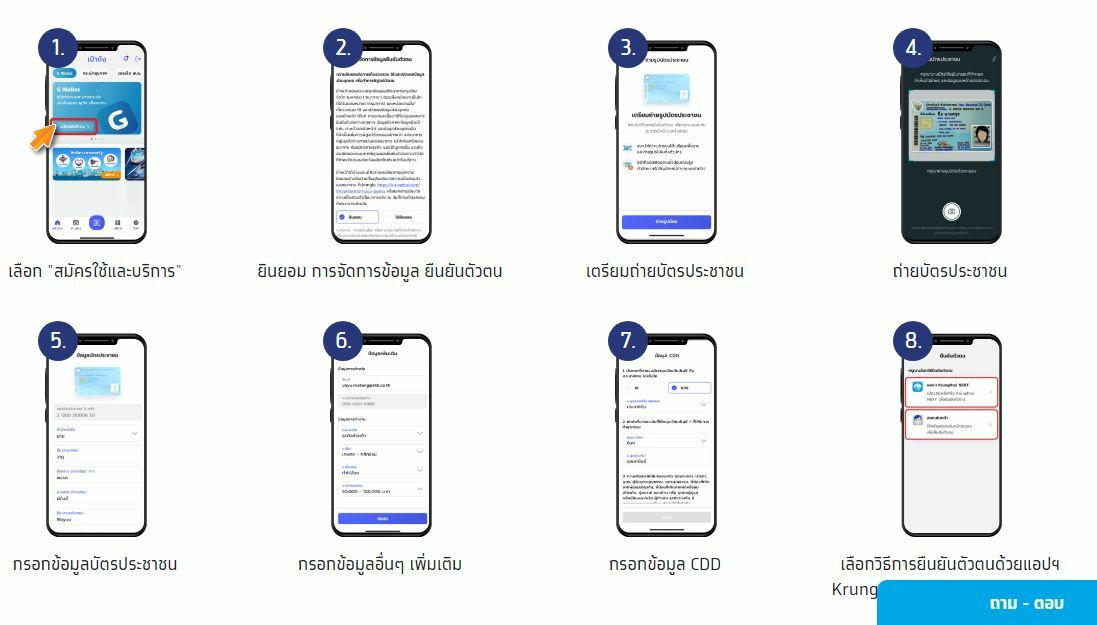
ยืนยันตัวตนด้วย Krungthai NEXT
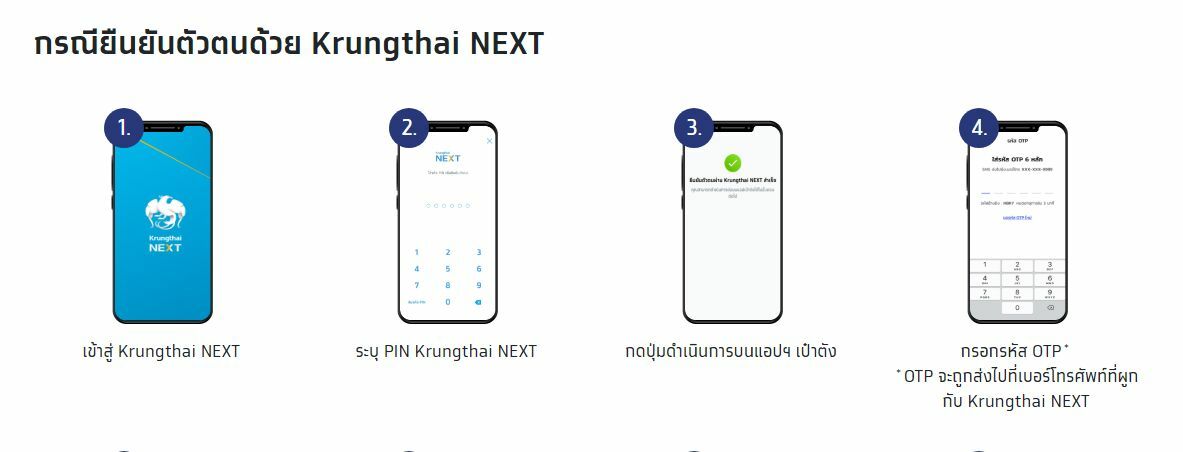
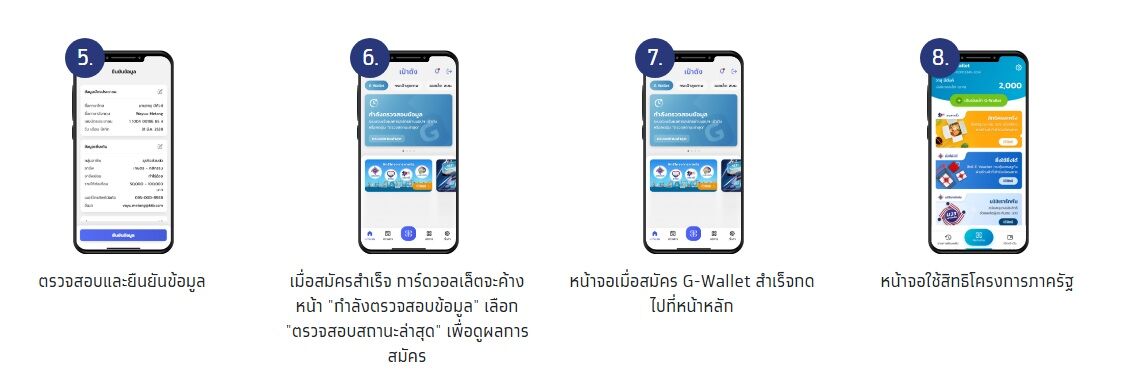
ยืนยันตัวตนด้วย การสแกนใบหน้า
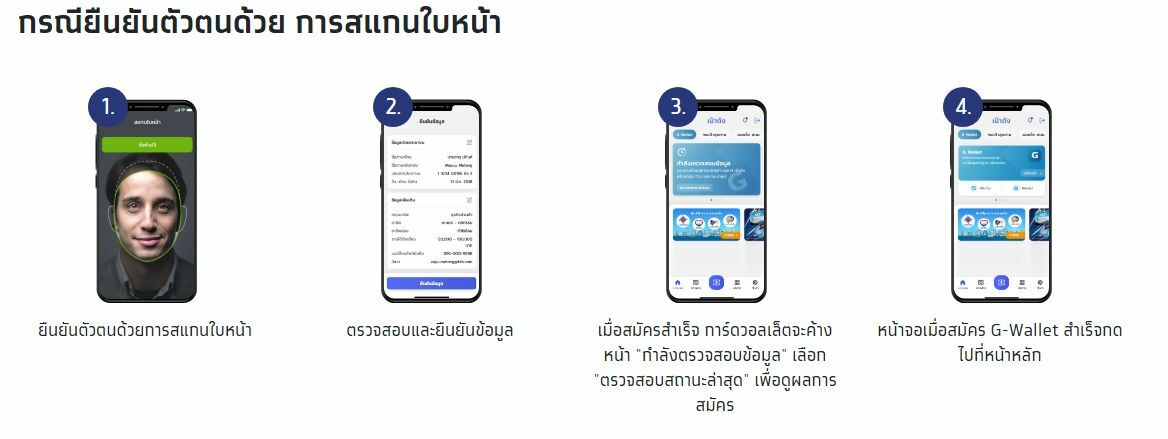
ยืนยันตัวตนไม่ผ่าน อย่าเพิ่งตกใจไป
แก้ไขได้ด้วยการไปยืนยันตัวตนอีกครั้งที่ ตู้ ATM สีเทา ของธนาคารกรุงไทย โดยมีขั้นตอนดังนี้
– เตรียมหลักฐานที่ต้องใช้คือ “บัตรประชาชน” เพียงอย่างเดียวเท่านั้น ไม่ต้องใช้บัตร ATM
– ค้นหาตู้ ATM สีเทา ของธนาคารกรุงไทย ได้โดยค้นหาคำว่า “ATM กรุงไทย ยืนยันตัวตน” บนแอพฯ Google Map
– เมื่อค้นหาตู้เจอแล้ว ก็ให้ถือบัตรประชาชนไป “ยืนยันตัวตน” ผ่าน “ตู้ ATM สีเทา” กรุงไทย
– เลือกเมนู “ยืนยันตัวตน” (ไม่ต้องใช้บัตร ATM)
– ยืนยัน “การเป็นเจ้าของบัตรประชาชน”
– ยินยอมให้ “เปิดเผยข้อมูลพิสูจน์ตัวตน”
– เสียบบัตรประชาชน รอระบบตรวจสอบข้อมูลยืนยันตัวตนของท่าน
– หลังจากระบบตรวจสอบเสร็จ ให้นำบัตรประชาชนออกและดำเนินการต่อบนแอพฯ เป๋าตัง ก็เป็นอันเรียบร้อย
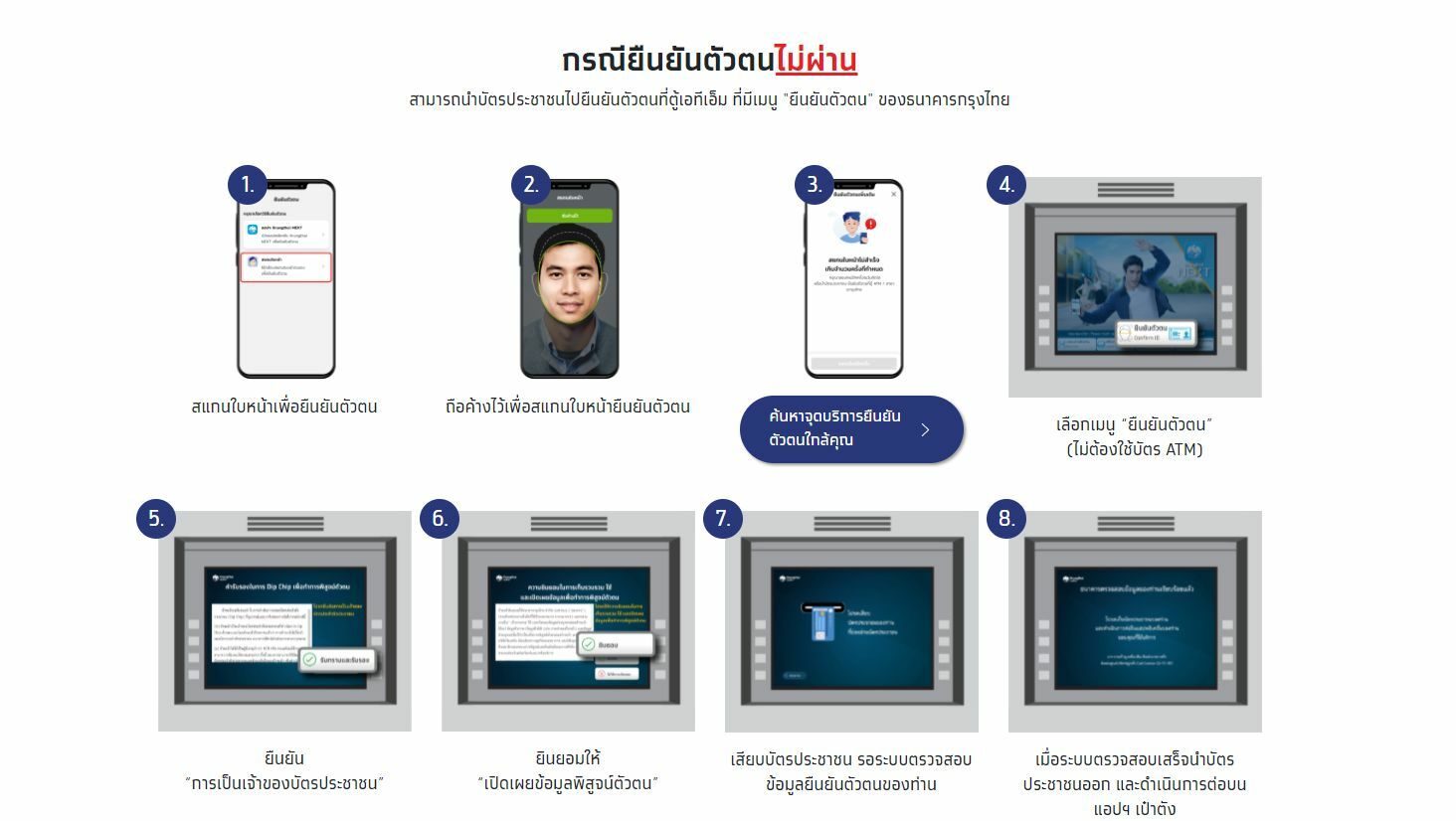
กรณีแถวบ้านไม่มีตู้ ATM สีเทาใกล้บ้าน แล้วยืนยันตัวตนไม่ผ่าน ให้ไปที่ธนาคากรุงไทย ทุกสาขา
– เดินทางไปธนาคารกรุงไทย กดบัตรคิว แจ้งพนักงานมาทำเรื่องยืนยันตัวตนคนละครึ่งไม่ผ่าน
– เมื่อถึงคิวรับบริการให้แจ้งเจ้าหน้าที่ว่า ทำการยืนยันตัวตนในแอพฯ เป๋าตัง ไม่ผ่าน พร้อมยื่น “บัตรประชาชน” ให้เจ้าหน้าที่
– เจ้าหน้าที่จะสอบถามเบอร์โทรศัพท์ที่ใช้ลงทะเบียนในแอพฯ เป๋าตัง จากนั้นเจ้าหน้าที่จะรีเซ็ตระบบให้
– ให้ผู้ลงทะเบียนกลับไปทำตามขั้นตอนยืนยันตัวตนในแอพฯ เป๋าตัง อีกครั้ง
– เปิดแอพฯ เป๋าตัง เลือกแถบเมนู G-Wallet และทำการ “ยืนยันตัวตน” ด้วยการถ่ายรูปบัตรประชาชนและสแกนใบหน้าอีกครั้ง
– เมื่อสแกนใบหน้าผ่าน ข้อความยืนยันตัวตนเสร็จเรียบร้อยก็จะขึ้นมาแจ้งเตือน
- คนละครึ่งเฟส 4 ล่าสุด ขยายเวลาใช้ 3 เดือน ยืนยันสิทธิ 14 ก.พ. เริ่มใช้ 21 ก.พ.
- ลุ้น! คนละครึ่งเฟส 4 เสนอเข้าครม.ไม่ทันวันนี้
- คนละครึ่งเฟส 4 เปิดวิธีดาวโหลดแอปเป๋าตัง สำหรับผู้ใช้ใหม่
- คนละครึ่งเฟส 4 ล่าสุด ลงทะเบียน 14 ก.พ. เตรียมตัวอย่างไร ดูที่นี่
- คนละครึ่งเฟส 4 มาแน่! ลงทะเบียน 14 ก.พ. พร้อมใช้ 21 ก.พ.นี้
ติดตาม The Thaiger บน Google News:






























